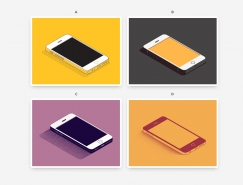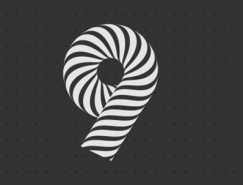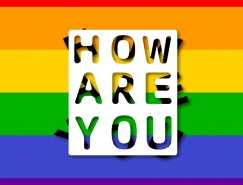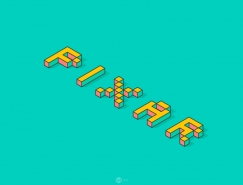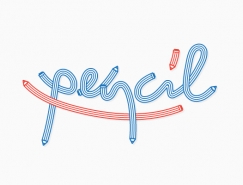4、合并路径
选择一个圆角的路径,用修整工具(Shift+F9)。按住alt,点击合并外部区域来合并选中的路径。重复这个动作直到合并了所有圆角的路径。

5、应用渐变
选择表面的路径并用一个黄色到绿色渐变。

6、吸管
选择阴影(深层)路径,用吸管工具点击字体路径,这样就可以复制渐变填充了。

7、阴影渐变
选择阴影区的路径,然后在渐变工具加入暗色调的渐变。

总结
你可以这个方法制作任何3D对象(形状、文本、元素),就通用的步骤如下:
使用三维挤压与导角效果
放大对象外观
取消群组
使用渐变
吸管提取渐变填充

标签:制作
随机推荐
- Illustrator教程 | 2006-06-09
- Illustrator教程 | 2011-02-20
- Illustrator教程 | 2022-02-13
- Illustrator教程 | 2019-10-28
- Illustrator教程 | 2007-01-02
- Illustrator教程 | 2007-01-04